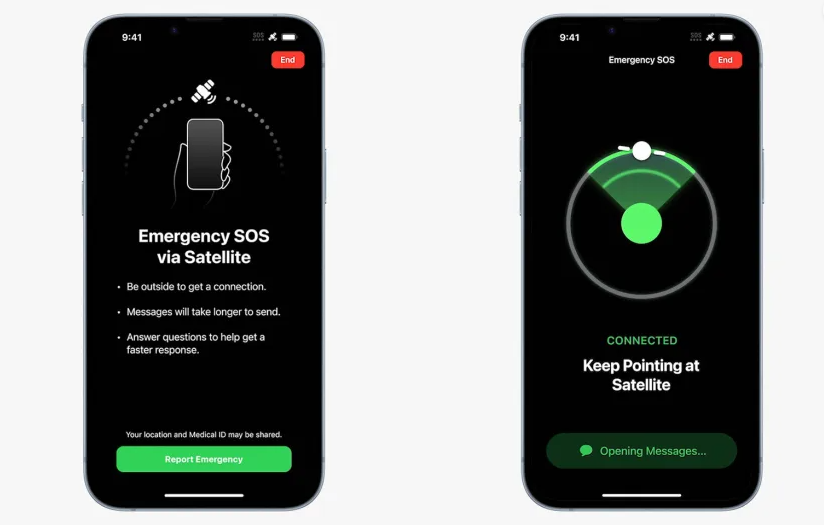对于苹果用户来说,截图已经是我们日常使用电脑时必备的一个功能。但是,很多新手用户不知道如何在苹果键盘上实现截图。本文将详细解答这个问题,并提供一些常用的截图软件。
.png)
1.苹果键盘如何截图?
相信很多人都知道,苹果键盘可以通过组合键快捷方式来实现截图。具体操作如下:
1)全屏截图
按下组合键“Command+Shift+3”实现全屏截图。
2)局部截图
按下组合键“Command+Shift+4”后,鼠标会变成十字形的“+”符号,按住鼠标左键不放,拖动形成要截图的范围,然后松开鼠标左键即可实现局部截图。
3)截图后编辑
若需要对截图后的图片进行编辑,按组合键“Command+Shift+5”,即可进入截图面板,里面有一些基本的编辑工具,如选区、形状、线条、文字、箭头等。
2.Snipaste
Snipaste是一款免费且强大的截图工具。它不仅可以对截图区域进行编辑,还可以非常方便地处理多张截图,支持多种文件格式。杂志制作者或者工程师等对截图质量很高的人群会特别喜欢Snipaste。
3.Skitch
Skitch是一个让你可以用画笔直接在图片上绘画、用箭头标注重点、添加文字信息,以及切割或者标记某些信息的免费图片编辑软件。Skitch可以直接在我们截图后的图片上添加文字或者箭头等操作。
4.Lightshot
Lightshot是免费的截图软件,支持Windows和MacOS系统。Lightshot截图后的图片可以自由编辑,添加类似箭头、文字、框圈等注释,支持多种格式保存以及通过链接分享。
5.Jing
Jing是微软官方免费截图编辑软件,有简单、高效的截图和视频记录功能,同时也集成了免费空间存储和编辑截图等功能。Jing的操作简便,功能强大,可以用来辅助演示、脚本制作等。
6.Monosnap
Monosnap是免费截图软件、视频录像软件,支持MacOS和Windows系统。Monosnap不仅有强大的截图功能,而且集成了云端存储、一键上传以及多种编辑工具。值得一提的是,它还添加了鼠标跟踪等创新的功能,可以对解决问题起到极大的帮助。
总之,在苹果电脑使用过程中,截图是非常必需的一个功能。如果你不知道如何操作,可以用上述的技巧快速学习并且试用一下这些截图软件。相信在日常中,它们都将对你提供很大的帮助。

.png)
.png)
.png)
.png)
.png)